Facebook is niet alleen een social media platform, maar ook een belangrijke manier om in contact te blijven met vrienden en familie. Daarom slaat Facebook veel belangrijke contacten op. Nu hebben steeds meer gebruikers de Facebook-app op hun toestel. Nadat u de Facebook-app op de iPhone hebt geïnstalleerd, worden contacten naar uw contactenlijst overgebracht en samengevoegd met bestaande items. Hoe verwijder Facebook-contacten op iPhone? De handleiding vind je hieronder.
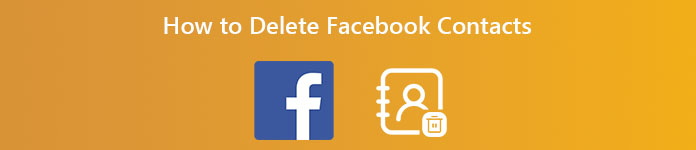
- Deel 1. Hoe contacten van Facebook op iPhone te verwijderen
- Deel 2. Ultieme manier om Facebook-contacten te verwijderen
- Deel 3. Veelgestelde vragen over het verwijderen van Facebook-contacten
Deel 1. Hoe contacten van Facebook op iPhone te verwijderen
Facebook is een app voor sociale media, terwijl Facebook Messenger een instant messenger-app is. Ze zijn allebei beschikbaar voor de iPhone, maar de workflow om Facebook-contacten te verwijderen is anders. We lichten ze hieronder respectievelijk toe.
Hoe Facebook-contacten op iPhone te verwijderen
Zodra u de Facebook-app op uw iPhone installeert, worden de contacten automatisch gemigreerd. U kunt geen enkele optie vinden voor het uitschakelen van de contacten in de Facebook-app. U kunt het echter krijgen via iOS-instellingen.
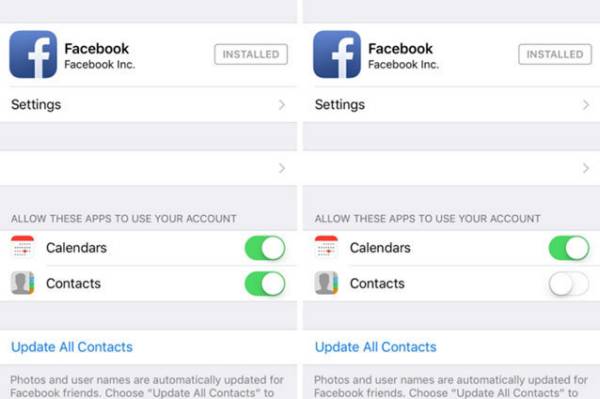

Stap 1Start de app Instellingen vanaf uw startscherm, scrol omlaag en tik op de Facebook entiteit.
Stap 2Nu zie je verschillende opties onder TOESTAAT DEZE APPS UW ACCOUNT TE GEBRUIKEN pagina.
Stap 3Zoek de Contacten optie en schakel deze uit. Schakel vervolgens vanaf uw startscherm naar de app Contacten en u zult zien dat de Facebook-contacten zijn verwijderd van uw iPhone.
Let op: Zelfs als je Facebook-contacten op de iPhone verwijdert, staan ze nog steeds in je account. U hoeft zich geen zorgen te maken over contactverlies.
Hoe contacten van Facebook Messenger op iPhone te verwijderen
In de Facebook Messenger-app kunnen gebruikers contacten van iPhones verwijderen en voorkomen dat ze later worden gesynchroniseerd. Dit kan echter worden gedaan in de expresberichten-app, maar niet in de iOS-instellingen. Dit zijn de stappen:
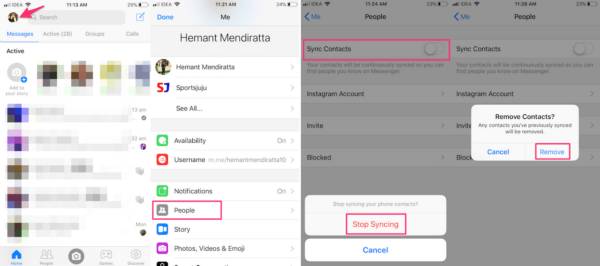
Stap 1Start de Messenger-app op je iPhone, tik op je profielfoto aan de bovenkant van de lift in de Home Tab.
Stap 2Druk op de Mensen entiteit en schakel het item Contactpersonen synchroniseren op het volgende scherm uit.
Stap 3Tik wanneer daarom wordt gevraagd op de Stop met synchroniseren knop in het pop-upbericht en tik vervolgens op verwijderen om het te bevestigen. De Facebook Messenger-contacten die al met de iPhone zijn gesynchroniseerd, worden verwijderd.
Deel 2. Ultieme manier om Facebook-contacten te verwijderen
Het is vervelend om een individueel contact op de lange lijst op het kleine scherm te vinden. Veel mensen begrijpen echter niet hoe ze Facebook-contacten op iPhones kunnen verwijderen, maar bewaren ze in hun sociale accounts. Apeaksoft iPhone Eraser is een iPhone-gegevensbeheerder om aan uw behoefte te voldoen.

4,000,000 + downloads
Verwijder Facebook-contacten van de iPhone met één klik.
Biedt drie wisniveaus voor verschillende situaties.
Makkelijk te gebruiken en geen technische vaardigheden vragen.
Ondersteunt iPhone 17/16/15/14/13/12/11 en eerder.
Hoe Facebook-contact op iPhone te verwijderen
Stap 1Verbind de iPhone
Start de beste iPhone-wissoftware nadat u deze op uw computer hebt geïnstalleerd. Het is compatibel met Windows 11/10/8/7 en Mac OS X. Sluit vervolgens je iPhone aan op de computer met een USB-kabel. U kunt beter de kabel gebruiken die bij uw handset is geleverd. Voer voor iOS 13 of hoger de toegangscode in om de verbinding toe te staan.

Stap 2Selecteer een wisniveau
Druk op Wissen Alle gegevens optie aan de linkerkant en u krijgt drie wisniveaus te zien, Laag, Middenen Hoog, op het rechterpaneel. Lees de beschrijving aandachtig en kies een geschikt niveau. Klik op de Start knop om verder te gaan.

Stap 3Facebook-contacten verwijderen
Enter 0000 in het vak en klik op de Wissen knop zodra u klaar bent. Wanneer het proces is voltooid, worden Facebook-contacten en andere gegevens van je iPhone verwijderd.

Let op: Om gegevensverlies te voorkomen, kunt u beter een back-up maken voordat u gaat wissen.
Deel 3. Veelgestelde vragen over het verwijderen van Facebook-contacten
Vraag 1. Wat zien ze als ik iemand blokkeer op Messenger?
Wanneer je iemand alleen op Messenger blokkeert, staan ze nog steeds op je lijst, maar kunnen ze je geen berichten sturen of je online status bekijken. Ze krijgen geen meldingen als je ze blokkeert.
Vraag 2. Welke is erger, ontvrienden en blokkeren?
Het antwoord wordt bepaald door uw doel. Wanneer je iemand blokkeert, ontvriend je die persoon automatisch. Het voorkomt ook dat ze uw berichten en activiteiten kunnen bekijken.
Vraag 3. Hoe schakel ik Facebook-contacten op de iPhone uit?
Om uit te schakelen, ga je naar de app Instellingen, tik je op Facebook en schakel je Contacten uit. De Facebook-contacten worden uitgeschakeld vanaf de iPhone.
Conclusie
Nu zou u moeten begrijpen hoe u Facebook- en Messenger-contacten op uw iPhone kunt verwijderen. Voor Facebook-contacten kun je dit bereiken in de iOS Instellingen-app, terwijl de Messenger-app je relatieve functionaliteit geeft. Apeaksoft iPhone Eraser is beschikbaar als u van plan bent alle gegevens op de iPhone te verwijderen. Meer vragen over dit onderwerp? Schrijf je bericht onder dit bericht.





